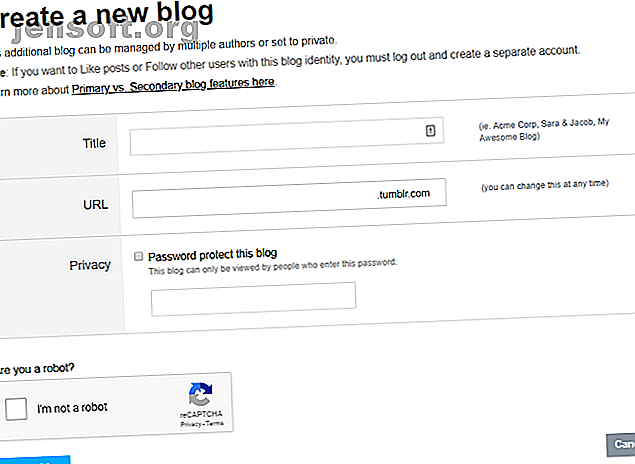
Hoe Tumblr te gebruiken: 12 handige Tumblr-tips voor beginners
Advertentie
Wanneer je je aanmeldt voor Tumblr, kan het een beetje overweldigend zijn. Wat is Tumblr en hoe werkt Tumblr? Wat doe je op Tumblr en hoe post je op Tumblr?
We zullen al deze vragen en meer beantwoorden in dit artikel waarin wordt uitgelegd hoe Tumblr moet worden gebruikt. Hier zijn de meest nuttige Tumblr-tips die alle nieuwe gebruikers moeten weten.
Wat is Tumblr?
Tumblr werd gelanceerd in 2007. Het kan het beste worden omschreven als een microblogsite die aanvoelt als een combinatie van Twitter, WordPress en Facebook.
Gebruikers kunnen tekst, afbeeldingen, video's, audio en links plaatsen. Als u de blogs van andere gebruikers volgt, ziet u de inhoud die zij posten in uw eigen feed.
De inhoud op Tumblr is enorm gevarieerd. Je kunt Tumblr-blogs vinden die zijn gewijd aan alles, van mode tot verkenning van de ruimte. Er zijn momenteel honderden miljoenen blogs over de dienst.
1. Hoe maak je een Tumblr

Wanneer u een Tumblr-account maakt, wordt er automatisch een nieuw blog voor u gemaakt. U kunt echter extra Tumblr-blogs maken op hetzelfde gebruikersaccount.
Als je nog een Tumblr-blog wilt maken, klik je op je profielfoto in de rechterbovenhoek en ga je naar Tumblrs> Nieuw .
Op de pagina wordt u gevraagd uw nieuwe blog een naam te geven, de URL te kiezen en te beslissen of u wilt dat de blog openbaar of privé is. Je kunt ook wachtwoordbeveiliging toevoegen, zodat alleen goedgekeurde mensen kunnen zien wat je plaatst.
2. Navigeren met Tumblr
Wanneer u zich voor het eerst aanmeldt bij Tumblr, komt u bij het dashboard van uw account. Het is net als de nieuwsfeed op Facebook.
Het dashboard is een realtime lijst van alle nieuwe inhoud op alle blogs die u volgt. Het is chronologisch georganiseerd.
Aan de rechterkant van de pagina ziet u een lijst met aanbevolen blogs die u kunt volgen (op basis van wat u al volgt) en de Radar. The Radar heeft een bericht dat trending is over de site. Je inhoud hier laten verschijnen is de heilige graal.
Boven aan de pagina zijn er tabbladen om de hele Tumblr-site te verkennen, privéberichten naar andere gebruikers te sturen en activiteiten in uw account te volgen.
3. Hoe te posten op Tumblr

Laten we duidelijk zijn: u hoeft geen inhoud op Tumblr te publiceren om van de service te kunnen genieten. Op dezelfde manier dat u door de inhoud op Twitter en Facebook kunt bladeren zonder met iemand te communiceren, kunt u ook andere blogs op Tumblr volgen zonder uw eigen pagina actief te ontwikkelen.
Als u echter besluit om een blog te proberen op Tumblr, is het eenvoudig om inhoud te maken. Zoek op de Tumblr-startpagina het blauwe pen-pictogram in de rechterbovenhoek. Klik op het pictogram en u krijgt de keuze om een tekstbericht, een foto, een offerte, een link, een chat, een audiobestand of een videobestand te maken.
4. Berichten opslaan op Tumblr
Wanneer je door een app voor sociale media bladert, is het niet ongewoon om een bericht of link te zien die je interesse wekt, maar dat je op dat moment geen tijd hebt om te lezen. Daarom heb je een betrouwbare manier nodig om die inhoud later op de dag te vinden, zodat je erin kunt duiken.
Op Twitter kunt u de knop Vind ik leuk gebruiken als hulpmiddel voor bladwijzers; Facebook heeft een sectie Opgeslagen items wanneer u collecties met inhoud kunt maken die u leuk vindt.
Er is geen native opslagfunctie op Tumblr, maar er zijn een aantal tijdelijke oplossingen:
- Gebruik de knop Vind ik leuk .
- Reblog (vergelijkbaar met retweeten) het bericht op een privéblog die u speciaal voor dit doel hebt gemaakt.
- Gebruik een IFTTT-recept dat automatisch elk nieuw bericht of nieuwe omzettingen die u met #Save tagt aan uw Pocket-account toevoegt.
5. Hoe het tabblad Verkennen te gebruiken

Op het tabblad Verkennen vindt u interessante inhoud over onderwerpen waarin u bent geïnteresseerd.
Als je nieuw bent op het Tumblr-platform, is dit de eenvoudigste manier om nieuwe blogs te vinden die je kunt volgen. Vergeet niet dat als je de blogs van andere mensen niet volgt, je Tumblr een saaie en eenzame plek vindt.
Boven aan de pagina Verkennen bevindt zich het tabblad Aanbevolen voor jou, samen met verschillende inhoudscategorieën waarin je kunt duiken, zoals Trending en Staff Picks . Er is ook een lijst met momenteel populaire zoekopdrachten in het rechterpaneel.
Als je een blog wilt toevoegen, klik je op de knop Volgen op de kaart van het bericht.
6. Hoe zoektermen te volgen
Voor bepaalde onderwerpen kan het logischer zijn om een specifieke zoektijd te volgen. Als u bijvoorbeeld op de hoogte wilt blijven van de inhoud van uw favoriete sportteam, zou u dan liever tientallen individuele blogs volgen of gewoon inhoud over uw sportteam automatisch in uw feed zien?
Als u een zoekterm wilt volgen, gaat u naar het tabblad Verkennen en voert u uw zoekwoorden in het vak boven aan de pagina in. Een klikbare Volg- knop verschijnt in het zoekvak.
7. Hoe de blogs te beheren die u volgt

Soms wilt u misschien uw inhoud leegmaken en opnieuw beginnen. Zo ja, dan is het eenvoudig om blogs en trefwoorden op Tumblr te ontvolgen. Klik op je profielpictogram en ga naar Account> Volgen .
Tumblr toont zelfs de datum waarop de blogs die u volgt voor het laatst zijn bijgewerkt, zodat u gemakkelijk kunt zien of er geen blogs meer actief zijn.
8. Berichten plannen op Tumblr
Net als Facebook en TweetDeck biedt Tumblr je een manier om berichten in de toekomst te plannen. Het is een geweldige manier om je blog actief te laten lijken, zelfs als je er een tijdje niet voor kunt zorgen.
De planningsfunctie is opgesplitst in twee afzonderlijke delen: Wachtrij en Schema . Wanneer je een nieuw bericht maakt, kun je Schema gebruiken om de exacte tijd en datum op te geven waarop je wilt dat het live gaat.
Wachtrij is een lijst met berichten die volgens een vooraf bepaald tijdschema live gaan. Om uw wachtrij-instellingen te wijzigen, gaat u naar Profiel> Uiterlijk bewerken> Wachtrij . Je kunt het aantal berichten in de wachtrij wijzigen dat binnen een dag live gaat en het aantal berichten beperken tot bepaalde uren.
9. Hoe de Mass Post Editor te gebruiken

Naarmate je meer bekwaam wordt in het gebruik van het platform, kun je spijt krijgen van sommige van je eerdere berichten. Niet noodzakelijk omdat de inhoud verschrikkelijk is, maar omdat je organisatorische fouten hebt gemaakt. Misschien heb je je berichten niet correct gecodeerd, of heb je een foto met een slechte titel geplaatst.
U kunt de Mega Editor gebruiken om de problemen op te lossen zonder iets te hoeven verwijderen. U kunt berichten in bulk selecteren en veel gegevens tegelijkertijd bewerken.
Om de editor te gebruiken, navigeert u naar de startpagina van de blog die u wilt bewerken en klikt u vervolgens op Mass Post Editor in het rechterpaneel. De link is vrij klein, dus het is gemakkelijk te missen. U vindt het onder Uiterlijk bewerken .
10. Hoe u uw telefoon kunt gebruiken om een audiopost te maken
Het is mogelijk om je telefoon te gebruiken om een audiopost rechtstreeks op je blog te plaatsen. En we bedoelen niet het gebruik van de Tumblr-smartphone-apps; je kunt bellen naar je blog om de inhoud te maken. Deze functie is niet voor iedereen geschikt, maar voor bepaalde typen Tumblr-blogs is het een nuttige optie.
Om telefonische audioposten in te stellen, ga naar Profiel> Account> Instellingen> Kies een bericht> Stel uw telefoon in .
11. Hoe maak je een nieuw Tumblr-thema?

Een andere manier om op te vallen is door een aangepast thema te gebruiken op je Tumblr-blog.
Als u de basisprincipes achter CSS en HTML-code begrijpt, kunt u uw eigen thema maken en deze naar de site uploaden. Als je programmeervaardigheden een beetje roestig zijn, kun je een van de honderden gratis thema's gebruiken die beschikbaar zijn in de Tumblr-winkel.
Als u het thema wilt wijzigen, gaat u naar Profiel> Uiterlijk bewerken> Websitethema> Thema bewerken . Klik op de nieuwe pagina op Bladeren door thema's om te zien wat er nog meer beschikbaar is.
12. Hoe Tumblr sneltoetsen te gebruiken
Wil je Tumblr gebruiken zoals de professionals? Leer een paar sneltoetsen. Het maakt niet uit welke app u gebruikt; sneltoetsen zijn altijd een zekere manier om uw workflow te versnellen en uw productiviteit te verhogen.
Hier zijn enkele van de handigste sneltoetsen op Tumblr:
- J : Vooruit bladeren.
- K : achteruit bladeren.
- L : Zoals het huidige bericht.
- N : Zie het aantal noten.
- Shift + E : post toevoegen aan uw wachtrij.
- Shift + R : een blog posten.
- Z + C : maak een nieuw bericht.
Hoe Tumblr te gebruiken: verder lezen
Deze tips zouden uw Tumblr-ervaring op gang moeten brengen. Maar als je eenmaal bedrevener bent geworden, kun je nog veel meer doen met Tumblr.
Als je meer wilt weten, bekijk dan onze artikelen over het maken van een blog met Tumblr. Hoe maak je eenvoudig een blog met Tumblr? Hoe maak je eenvoudig een blog met Tumblr Ben je op zoek naar een eenvoudige en snelle manier om een blog te starten? Je kunt niet fout gaan met Tumblr. Hier zijn de eenvoudige stappen. Lees meer en de beste Tumblr-extensies om uw ervaring te verbeteren 8 Fantastische extensies die uw Tumblr-ervaring zullen transformeren 8 Fantastische extensies die uw Tumblr-ervaring zullen transformeren Van supersnelle Tumblr-berichten tot het in één keer bekijken van foto's tot het verwijderen van specifieke berichten, deze acht browser toevoegen -on zijn nuttig en handig. Lees verder .
Ontdek meer over: Bloggen, Remote Work, Tumblr.

